Как да получите клавиатурата Swype на iPhone 5
Хората, които са използвали Android устройства в миналото, знаят, че има и други видове клавиатури, налични за смартфони. Преди това потребителите на iPhone бяха в състояние да използват само клавиатурата по подразбиране, но актуализацията на iOS 8 отвори вратата за клавиатури на трети страни, които да бъдат инсталирани на вашето устройство. Една от най-популярните от тези опции на трети страни е клавиатурата Swype и вече е достъпна за iPhone, които са се актуализирали до iOS 8.
Методът, описан по-долу, ще изисква да закупите и изтеглите приложението за клавиатура Swype, след което да промените настройка на устройството си. Ако преди това сте добавили клавиатурата Emoji към вашия iPhone 5, тогава ще сте запознати с стъпките, необходими за добавяне на нова клавиатура.
Инсталиране на клавиатурата Swype в iOS 8 на iPhone 5
Стъпките в тази статия бяха извършени на iPhone 5 с операционна система iOS 8. По-ранните версии на iOS нямат възможност за инсталиране на клавиатури на трети страни.
Клавиатурата Swype струва $ 0, 99 (USD). Това означава, че ще трябва да имате начин на плащане, настроен на вашето устройство за iTunes и App Store, преди да можете да закупите тази клавиатура.
Стъпка 1: Отворете App Store .

Стъпка 2: Изберете опцията за търсене в долната част на екрана.
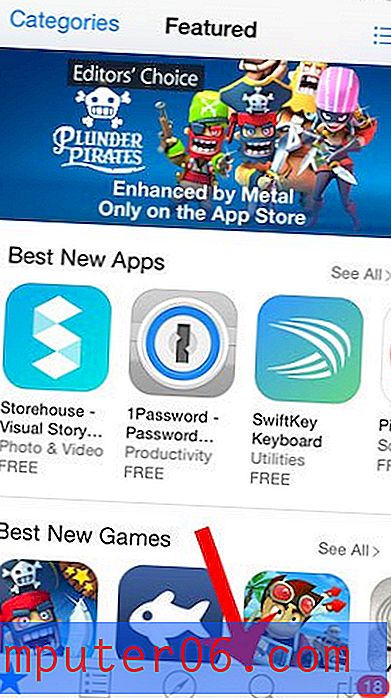
Стъпка 3: Въведете „ swype “ в полето за търсене в горната част на прозореца, след което изберете опцията за резултатите от търсенето „ swype “. Правилната клавиатура е тази от Nuance Communications и струва 0, 99 долара. Ще бъдете насочени към тази опция, като изберете резултата от търсенето „swype“, посочен на изображението по-долу.
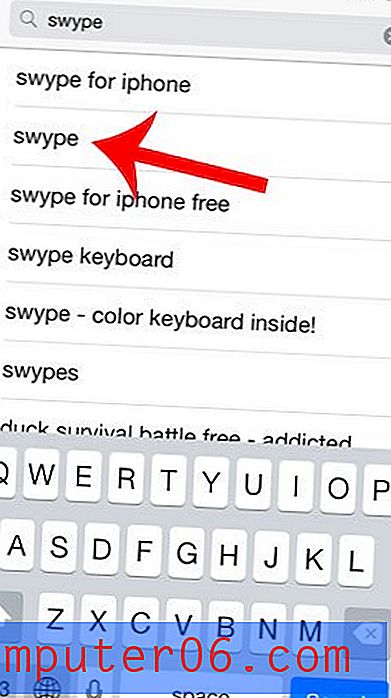
Стъпка 4: Докоснете бутона $ 0, 99 вдясно от иконата на приложението, докоснете Buy, след това въведете паролата си за Apple ID и натиснете OK . Ако това е първото приложение, което сте изтеглили след инсталирането на iOS 8, тогава също ще трябва да се съгласите с новото споразумение за услугата iTunes.
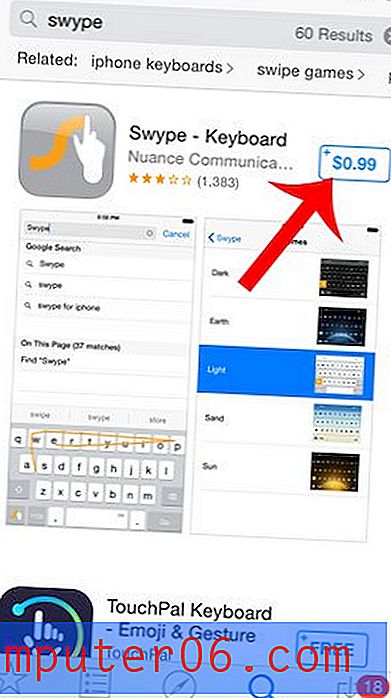
Стъпка 5: Натиснете бутона Home под вашия екран, за да излезете от App Store, тъй като сега трябва да отидем в менюто Settings и да добавим клавиатурата Swype.
Стъпка 6: Докоснете иконата за настройки .
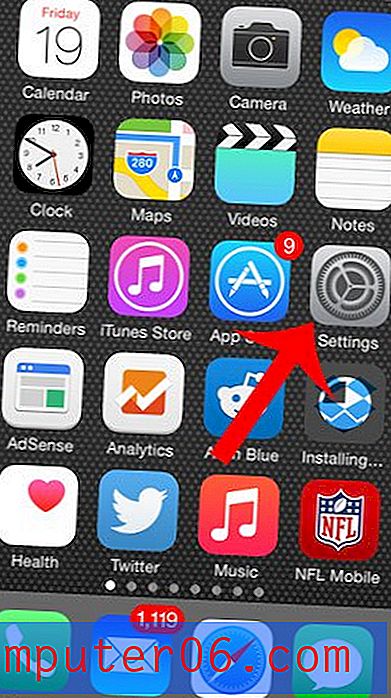
Стъпка 7: Превъртете надолу и изберете опцията Общи .
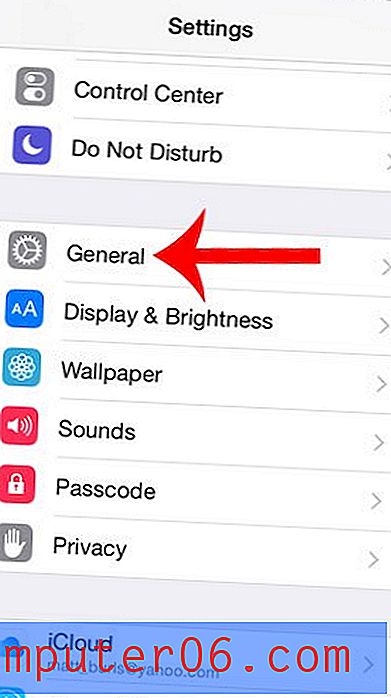
Стъпка 8: Превъртете надолу и изберете опцията Клавиатура .
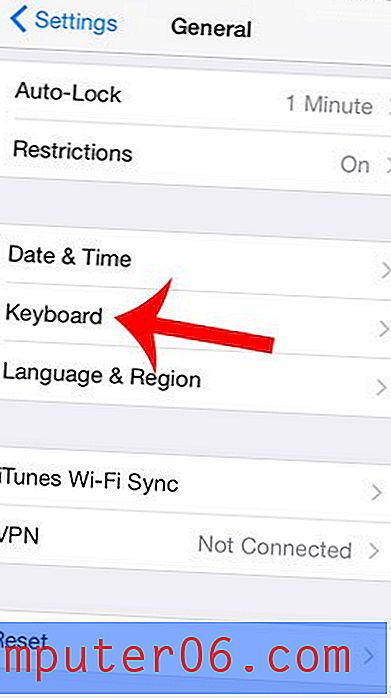
Стъпка 9: Докоснете бутона Клавиатури в горната част на екрана.
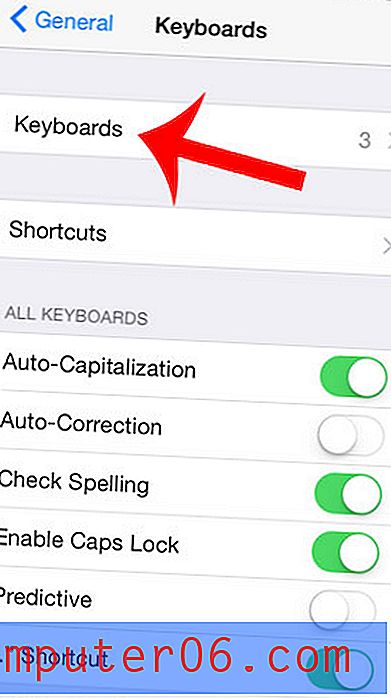
Стъпка 10: Докоснете бутона Добавяне на нова клавиатура .
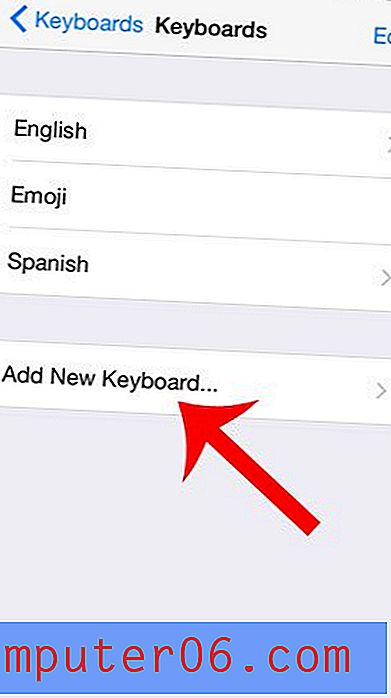
Стъпка 11: Изберете опцията Swype .
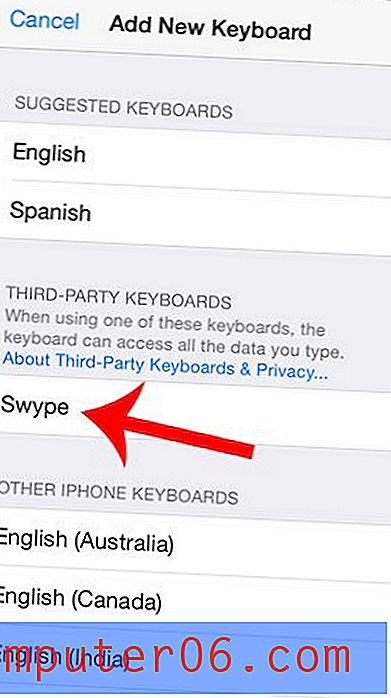
Стъпка 12: Натиснете бутона Начало под екрана, за да излезете от менюто Настройки, след което отворете приложение, което използва клавиатурата, като Бележки .
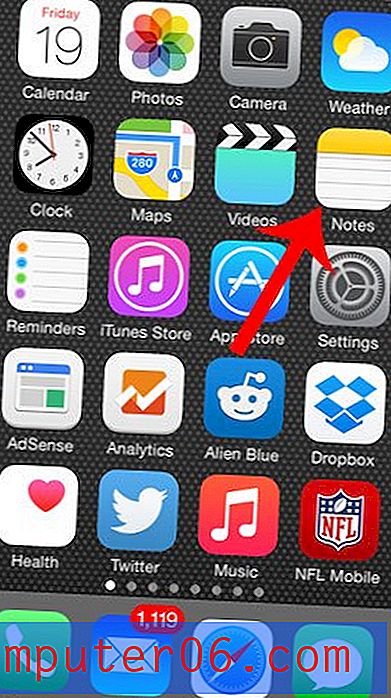
Стъпка 13: Докоснете и задръжте иконата на глобус, след което изберете опцията Swype Keyboard .
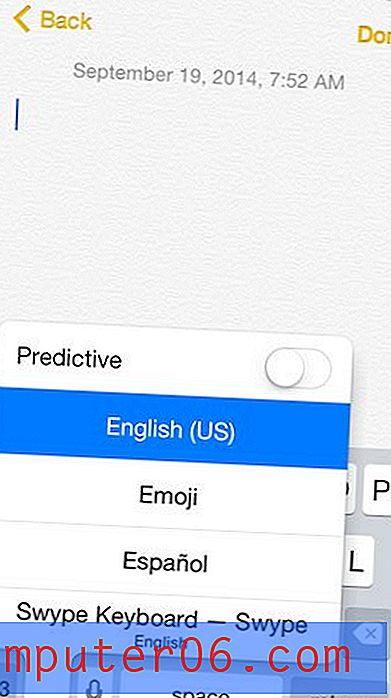
Клавиатурата Swype ще остане активната клавиатура по подразбиране в приложения, които използват клавиатура, докато не изпълните отново стъпка 13, за да преминете към друга клавиатура.
Вашата клавиатура на iPhone включва също и предвидителна словна лента в iOS 8. Ако не харесвате да я имате там, тази статия ще ви покаже как да я премахнете.



